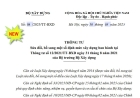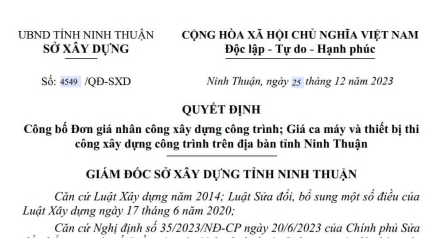2.34 Tạo nhóm công việc
Tiện ích tạo nhóm công việc giúp người dùng linh động tạo công việc tổng hợp gồm nhiều công việc con, thuận lợi trong việc lập Dự toán- Dự thầu mà trong HSMT mời theo công việc tổng hợp.
Tính năng “Tạo nhóm công việc” trên phần mềm DỰ TOÁN BNSC phiên bản 2020, giúp người dùng linh động tạo công việc tổng hợp gồm nhiều công việc con, thuận lợi trong việc lập Dự toán- Dự thầu mà trong HSMT mời theo công việc tổng hợp. Ví dụ sau đây là các bước tạo công tác tổng hợp “Công tác bê tông cột” mà thành phần đã bao gồm Bê tông, cốt thép và ván khuôn để thi công cột.
Hướng dẫn chi tiết:
Bước 1: Tùy chọn liên quan đến Phân tích nhóm và đánh số thứ tự công việc nhóm.
- Tại Tab Các tùy chọn > vào Bảng Phân tích vật tư > Đánh dấu kiểm (v) chọn Phân tích nhóm công việc và Phân tích công việc nhóm (H.1)
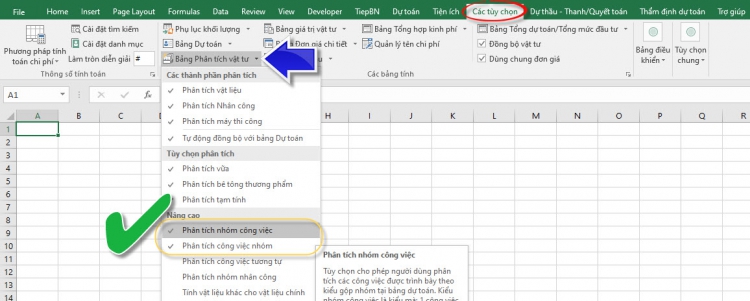
H.1 – Tùy chọn Bảng Phân tích vật tư
- Tại Tab Tiện ích > Đánh số thứ tự > Đánh dấu kiểm (v) chọn Chỉ đánh số thứ tự công việc nhóm (H.2)
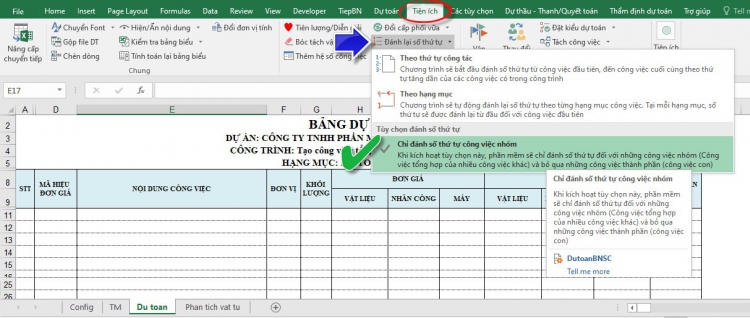
H.2 – Tùy chọn đánh số thứ tự công việc nhóm
Bước 2: Tạo công việc nhóm (VD: Nhóm công tác bê tông cột với mã hiệu là “BTCOT”)
- Tại Bảng dự toán, Bạn bắt đầu tạo công việc nhóm với quy ước “nhomBTCOT” tại cột Mã hiệu đơn giá (Cột D) và nhấn Enter (H.3) > Kết quả có Mã hiệu đơn giá “BTCOT” (H.4)
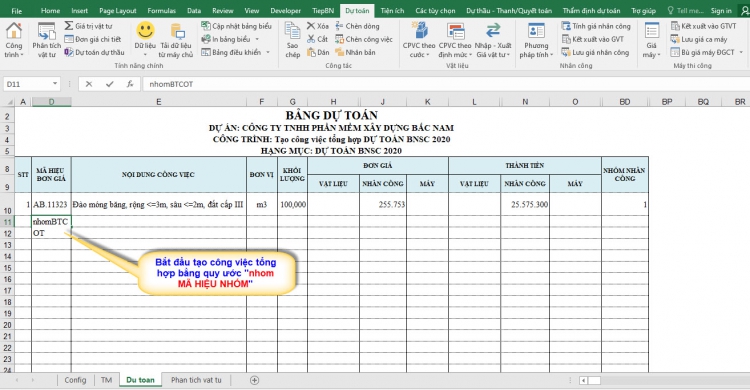
H.3 – Bắt đầu tạo công việc nhóm với quy ước “nhom+Mã hiệu nhóm”
- Tiếp tục tại Bảng Dự toán > Tạo Tên công việc nhóm, đơn vị tính và nhập khối lượng của công việc nhóm (H.4)
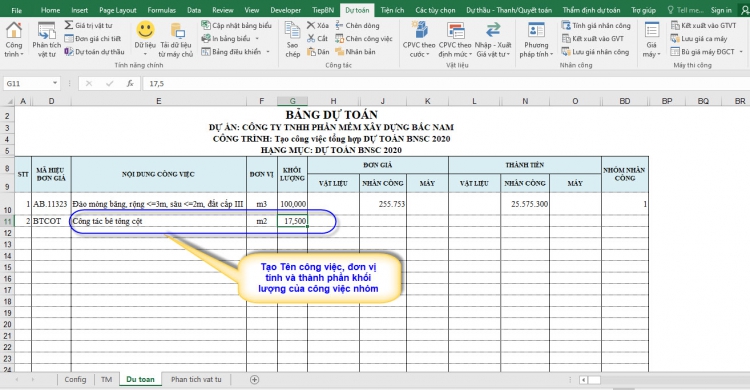
H.4 – Tạo tên công việc, đơn vị tính cho công việc nhóm
Bước 3: Tiến hành tra cứu Mã hiệu và nhập khối lượng các công việc con trong nhóm (VD: Nhóm công tác bê tông cột với mã hiệu là “BTCOT”)
- Tại Bảng Dự toán > Tiền hành tra cứu Mã hiệu và nhập khối lượng các công việc con trong nhóm (VD: Trong 1m3 bê tông cột thì sử dụng hết 0,12 tấn thép và 115m2 ván khuôn) (H.5)
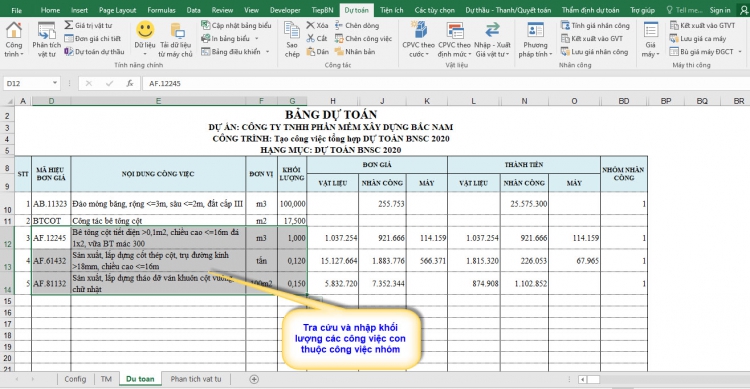
H.5 – Tra cứu Mã hiệu và nhập khối lượng công việc con
Bước 4: Kết thúc nhóm và chạy các bảng biểu để hoàn thiện hồ sơ
- Tại Bảng Dự toán > Sau khi tiến hành tra cứu Mã hiệu và nhập khối lượng cho các công việc con > Bạn kết thúc nhóm bằng quy ước gõ “ktnhom” vào dòng cuối và cột Mã hiệu đơn giá của nhóm > nhấn Enter (H.6)
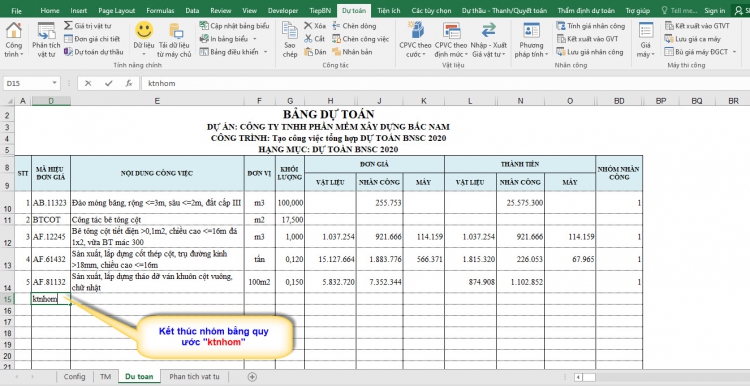
H.6 – Kết thúc nhóm bằng quy ước “ktnhom”
=> Tại Bảng Dự toán: Nhóm công tác Bê tông cột được tạo thành công với 3 công việc con > Phần mềm tự động tính toán đơn giá cho công việc nhóm (H.7)
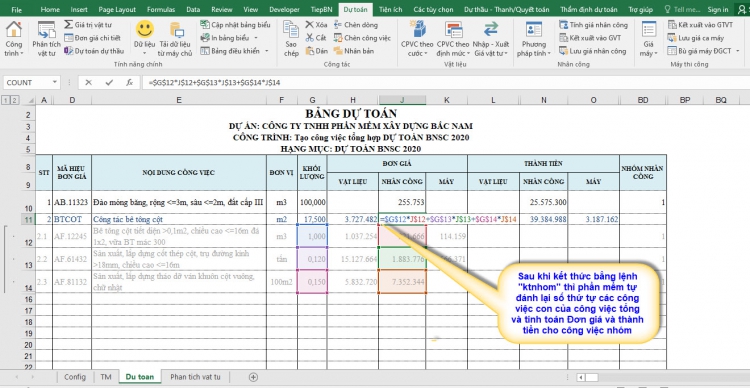
H.7 – Nhóm công tác Bê tông cột ở Bảng Dự toán
- Tiếp tục tạo nhóm mới hoặc tra Mã hiệu các công việc khác bình thường (H.8)
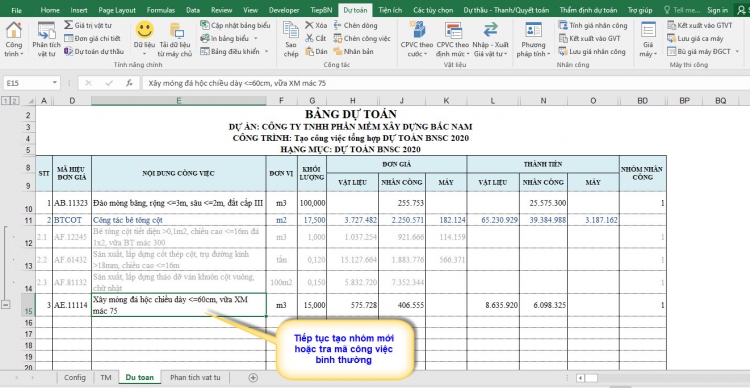
H.8 – Tra thêm Mã hiệu công việc sau khi tạo nhóm
=> Tại Bảng Phân tích vật tư: Công việc nhóm được tạo với các công việc con như ở bảng Dự toán > Tự động tính toán và liên kết khối lượng vật tư của công việc tổng hợp và các công việc con (H.9)
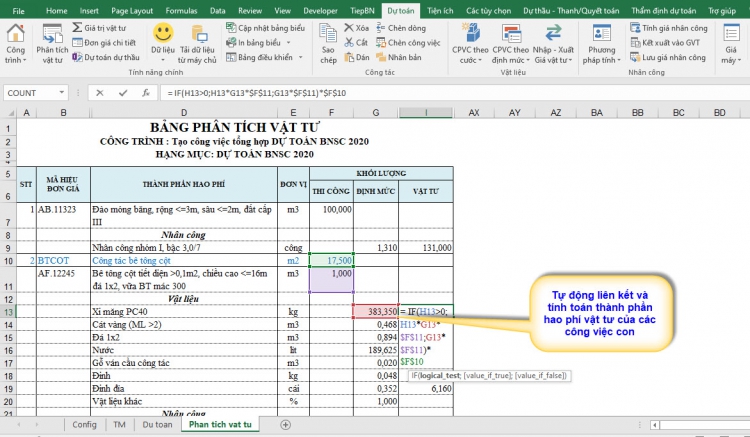
H.9 – Nhóm công tác Bê tông cột ở Bảng Phân tích vật tư
=> Tại Bảng Giá trị vật tư: Thành phần chi phí Vật liệu, Nhân công và Máy thi công được tổng hợp bình thường từ bảng Phân tích vật tư (H.10)

H.10 – Bảng Giá trị vật tư
=> Tại Bảng Đơn giá chi tiết: Đơn giá chi tiết của công việc nhóm được tính toán dựa trên các công việc con (H.11)
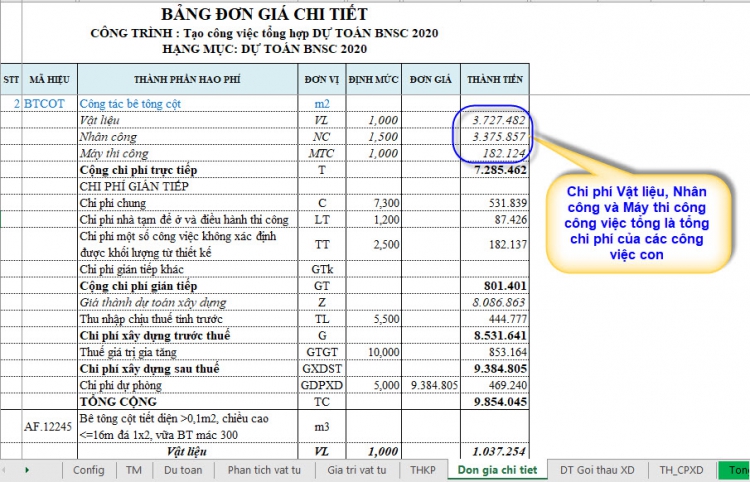
H.11 – Bảng Đơn giá chi tiết
=> Tại Bảng Dự toán dự thầu:
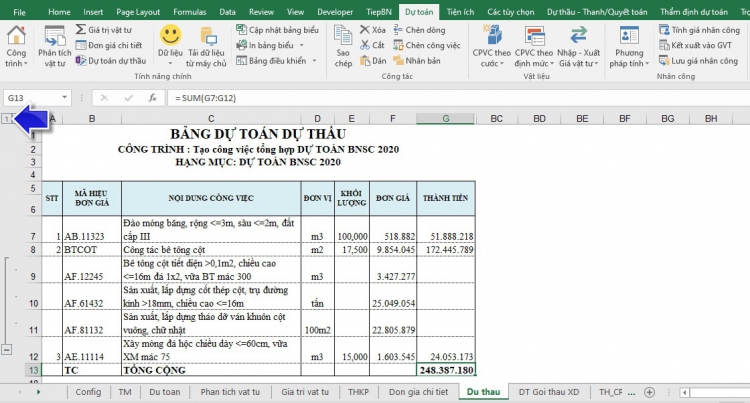
H.12 – Bảng Dự toán dự thầu
=> Bảng Dự toán dự thầu Không thể hiện công việc con: Chọn vào số (1) như mũi tên ở hình (H.13) để ẩn Group các công việc con
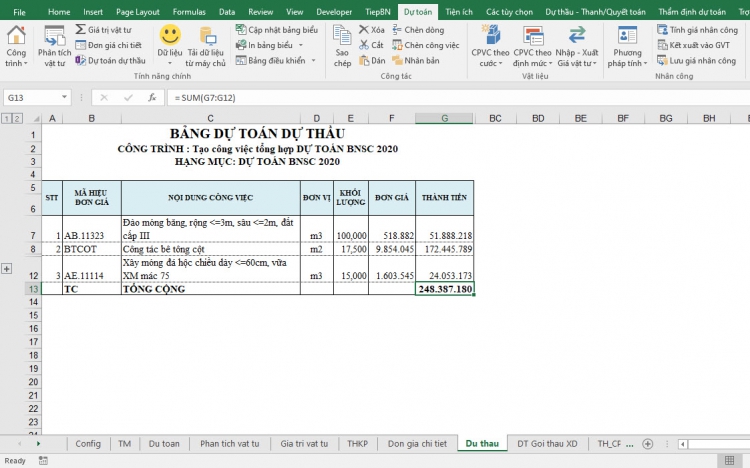
H.13 – Bảng Dự toán dự thầu
![]() Kết nối và Inbox ngay Tel/Zalo: 0981.75.75.27 / 0948.75.75.27 Khắc Tiệp Bắc Nam để được hỗ trợ kịp thời và cung cấp mọi thông tin về DỰ TOÁN BNSC, nhận mức giá ưu đãi nhất khi Bạn có nhu cầu sử dụng phần mềm.
Kết nối và Inbox ngay Tel/Zalo: 0981.75.75.27 / 0948.75.75.27 Khắc Tiệp Bắc Nam để được hỗ trợ kịp thời và cung cấp mọi thông tin về DỰ TOÁN BNSC, nhận mức giá ưu đãi nhất khi Bạn có nhu cầu sử dụng phần mềm.
|
|
DỰ TOÁN BNSC
|